
Tekstin korostaminen Macin Pagesissa
Voit korostaa tekstiä lisäämällä värin minkä tahansa valitun tekstin – yksittäisten merkkien, sanojen tai kokonaisten lauseiden – taustalle.
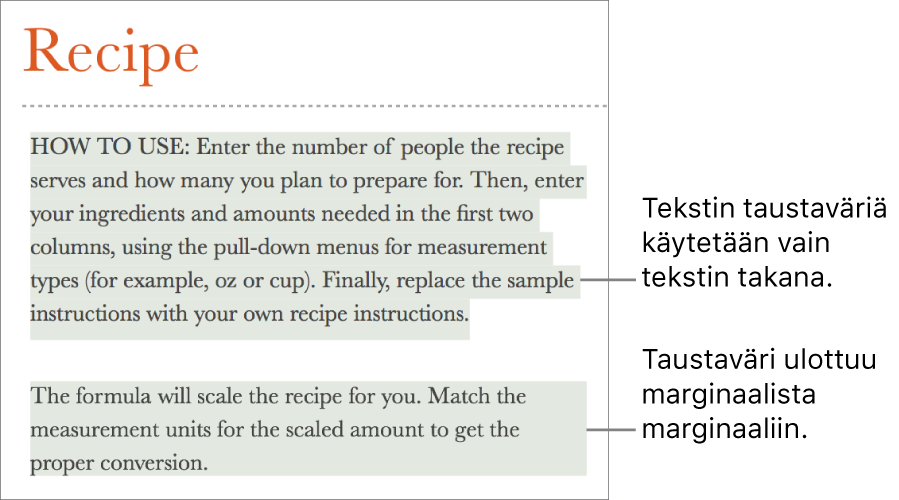
Huomaa: Voit korostaa tekstiä myös tarkistustarkoituksessa käyttämällä tarkastustyökalupalkin työkaluilla ja Lisää-valikon komennoilla. Nämä korostukset eivät näy tulostetuissa dokumenteissa. Jos haluat lisätietoja tällaisista korostuksista, katso Kommenttien lisääminen ja hallitseminen.
Taustavärin lisääminen tekstiin
Valitse teksti, jonka haluat korostaa.
Jos teksti on tekstilaatikossa tai kuviossa, tekstilaatikon tai kuvion klikkaaminen vaikuttaa kaikkeen siinä olevaan tekstiin.
Klikkaa Muoto
 -sivupalkin yläosassa Tyyli-painiketta.
-sivupalkin yläosassa Tyyli-painiketta.Jos teksti on tekstilaatikossa, taulukossa tai kuviossa, klikkaa ensin sivupalkin yläreunassa Teksti-välilehteä ja klikkaa sitten Tyyli-painiketta.
Klikkaa Fontti-osiossa
 -painiketta.
-painiketta.Klikkaa Tekstin tausta -kohdan vieressä vasemmalla olevaa värivalitsinta tai oikealla olevaa väriympyrää ja valitse väri.
Värivalitsin näyttää käyttämääsi työpohjaa varten suunnitellut värit. Väriympyrä avaa väri-ikkunan, josta voit valita minkä tahansa värin.
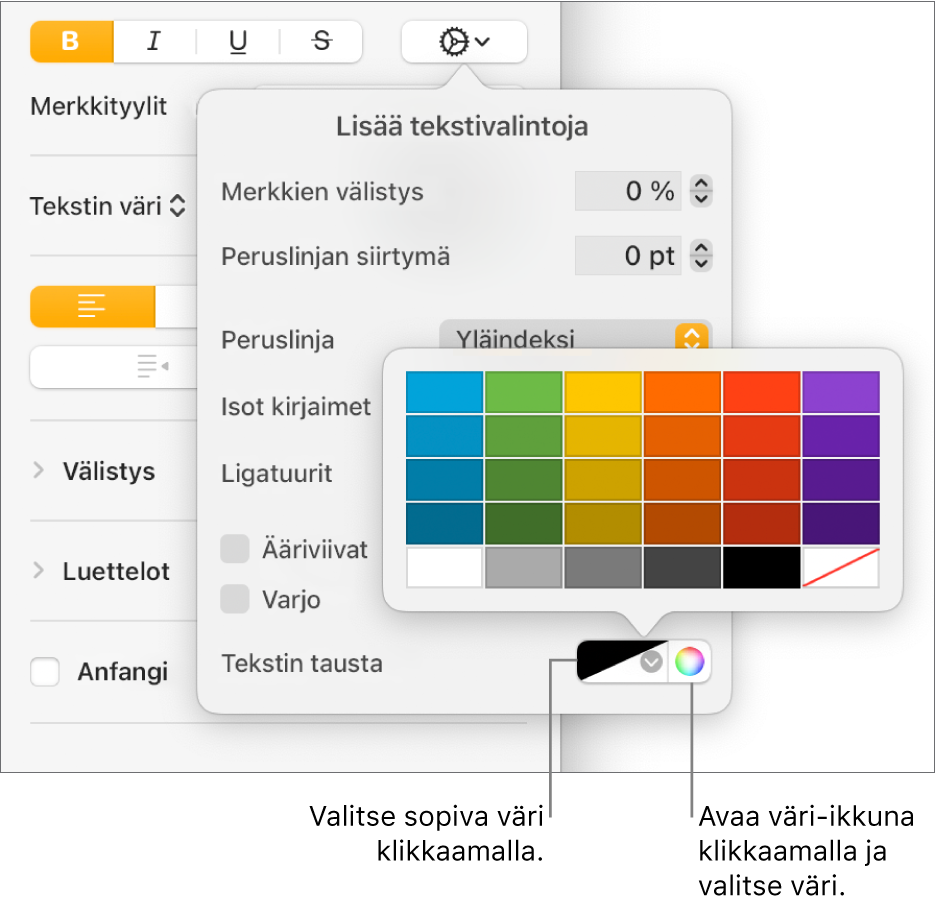
Sulje säätimet ja käytä väriä klikkaamalla dokumenttia.
Vinkki: Jos lisäät usein värejä tekstin taustalle, voit luoda merkkityylin, joka käyttää tiettyä taustaväriä. Voit valita tyylin Merkkityylit-ponnahdusvalikosta, kun haluat korostaa valitsemaasi tekstiä kyseisellä värillä. Voit myös luoda näppäinoikotien merkkityylin käyttämistä varten.
Tekstin taustavärin poistaminen
Jos poistettava väri on valittujen sanojen tai rivien taustalla eikä yllä marginaalista marginaaliin, voit poistaa sen tällä menetelmällä.
Valitse tietty teksti tai klikkaa tekstissä.
Jos kommentti avautuu, klikkaa Poista kommentissa. Korostus lisättiin käyttämällä tarkistustyökalupalkkia. Jos kommentti ei avaudu, jatka seuraaviin vaiheisiin.
Klikkaa Muoto
 -sivupalkin yläosassa Tyyli-painiketta.
-sivupalkin yläosassa Tyyli-painiketta.Jos teksti on tekstilaatikossa, taulukossa tai kuviossa, klikkaa ensin sivupalkin yläreunassa Teksti-välilehteä ja klikkaa sitten Tyyli-painiketta.
Klikkaa Fontti-osiossa
 -painiketta.
-painiketta.Klikkaa Tekstin tausta -osiossa vasemmalla olevaa värivalitsinta ja klikkaa sitten oikeassa alareunassa olevaa väriruutua, jossa on vinoviiva.
Taustavärin lisääminen kappaleeseen
Käytä tätä menetelmää, jos haluat värin yltävän marginaalista marginaaliin yhtenäisenä värimassana.
Klikkaa haluamaasi kappaletta tai valitse useita kappaleita, joihin haluat lisätä taustavärin.
Vinkki: Jos et halua käyttää taustaväriä seuraavissa kappaleissa, lisää väri sen jälkeen, kun olet aloittanut uuden kappaleen rivinvaihtonäppäintä painamalla, tai lisää väri, kun olet lopettanut kirjoittamisen.
Klikkaa Muoto
 -sivupalkin yläosassa Asettelu-painiketta.
-sivupalkin yläosassa Asettelu-painiketta.Tee Kappaleen tausta -osiossa jokin seuraavista:
Työpohjaan sopimaan suunnitellun värin valitseminen: Klikkaa vasemmalla olevaa värivalitsinta ja valitse väri.
Värin valinta: Klikkaa väripyörää ja valitse väri väri-ikkunassa.
Taustavärin poistaminen kappaleiden taustalta
Jos poistettava väri yltää marginaalista marginaaliin, voit poistaa sen tällä menetelmällä.
Valitse kappaleet, joista haluat poistaa taustavärin.
Klikkaa Muoto
 -sivupalkin yläosassa Asettelu-painiketta.
-sivupalkin yläosassa Asettelu-painiketta.Klikkaa Kappaleen tausta -osiossa vasemmalla olevaa värivalitsinta ja klikkaa sitten oikeassa alareunassa olevaa väriruutua, jossa on vinoviiva.
Jos tekstiä klikattaessa sen ympärille tulevat näkyviin valintakahvat eikä väriä poisteta, teksti on tekstilaatikossa. Väri saattaa olla tekstilaatikon väritäyttö. Katso Täytön poistaminen.